этом возможны варианты: созданный файл будет сохранен отдельно или будет входить в существующую или во вновь создаваемую книгу. Книга позволяет объединять в одном файле разные документы STATISTICA: электронные таблицы (Spreadsheet), графики, отчеты, макросы и др. Кроме этого необходимо указать размерность таблицы: число переменных и число наблюдений (рис. 4).
В дальнейшем количество переменных и наблюдений можно изменять с помощью инструментальных кнопок Vars и Cases.
Имена переменных лучше всегда делать содержательными (а не абстрактными VAR1, VAR2 и т.д.). Кроме имени (Name) для каждой переменной надо указать так называемый код пропущенного значения (MD Code). По умолчанию этот код есть «–9999», и он отмечает в памяти для процедур обработки пакета, что, на самом деле, на его месте реального значения нет. А изображается пропущенное значение на экране в наборе данных пробелом. Из обязательных атрибутов переменной надо указать тип и формат её значений. Тип определяет, будет ли переменная числовой, текстовой, датой, временем и проч., а формат (Format) описывает размеры значений переменной. Значениям переменной можно также дать развернутый содержательный комментарий (Long Name).
Названные действия по определению переменных могут быть проделаны с помощью меню Vars > Условия.
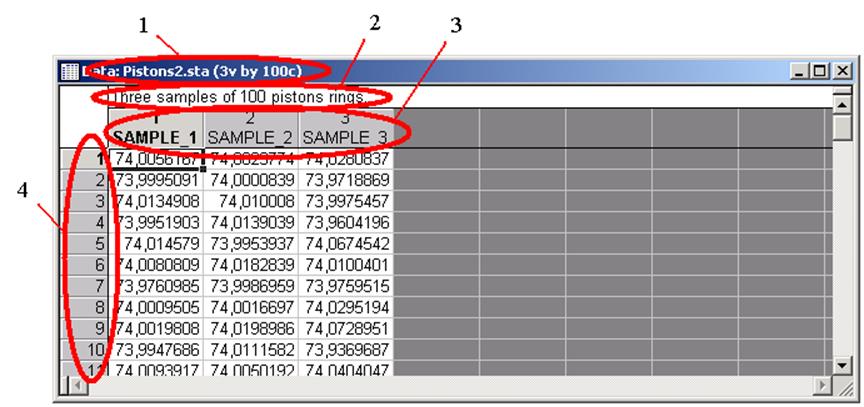
1 – имя файла (3v – 3 переменных, 100c – 100 наблюдений); 2 – комментарий к файлу; 3 – переменные; 4 - наблюдения
Рисунок 3 - Структура таблицы данных
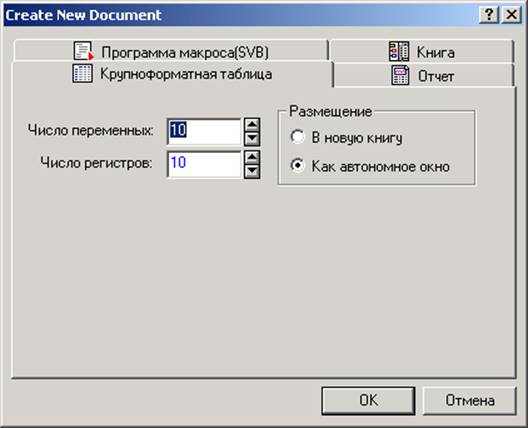
Рисунок 4 - Параметры создаваемого файла
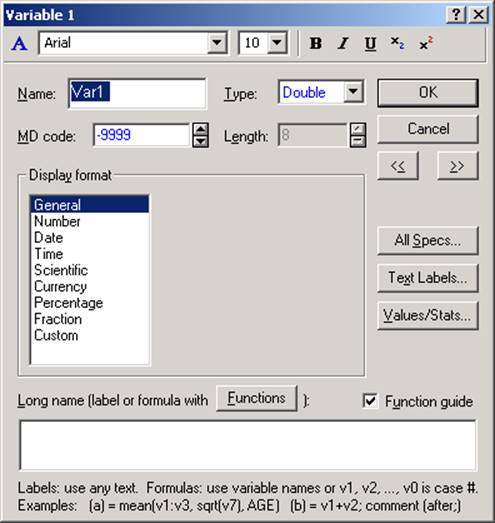
Рисунок 5 - Параметры переменной
Определившись с шаблоном создаваемого набора данных, нужно задать собственно значения переменным в наблюдениях. Изначально в каждой клетке шаблона помещено пропущенное значение, о котором говорилось выше. Изменить его на содержательное значение можно несколькими способами: импортировав из внешнего файла, задав с клавиатуры, вычислив программно.
Для ввода с клавиатуры нужно сделать активным окно с шаблоном, клавишами управления курсором выделить нужную переменную и наблюдение, набрать требуемое значение в выделенной клетке трафарета, нажать клавишу Enter для сохранения значения, перейти к следующей клетке шаблона и т.д. При этом для ввода повторяющихся значений можно воспользоваться операциями копирования/вставки через буфер с помощью подходящих инструментальных кнопок основного окна.
Для ввода в создаваемый набор данных значений переменным за счёт их вычисления можно пойти двумя путями. При несложных вычислениях можно воспользоваться простым редактором формул, который запускается по кнопке Functions из диалогового окна переменной (окно раскрывается, если дважды кликнуть левой кнопкой мыши на нужной переменной в шаблоне). При сложных вычислениях лучше обратиться к программе на языке SVB, задавая значения нужным переменным оператором присваивания.
Для получения модельных данных следует написать программу на языке STB, в которой нужно воспользоваться датчиками случайных чисел в виде встроенных функций: Normal(x), Uniform(x), Rnd(x,) Poisson(x).
1. Создайте файл для ваших экспериментальных данных.
2. В файле укажите информацию об этих данных, выберите формат данных и имена переменных.
3. Занесите ваши данные в созданный файл.
4. Создайте новый файл размерности 3v 50c.
5. Смоделируйте
с помощью датчиков случайных чисел из языка SVB пакета
три выборки объёма n=50 наблюдений из генеральных
совокупностей с распределениями: стандартным нормальным (0, 1), равномерным на
отрезке [0, 10], пуассоновским с матожиданием ![]() .
.
Для построения графиков данных можно воспользоваться общей графикой пакета, доступ к которой осуществляется с помощью меню Графики. Если выбрать меню Графики > 2D графики > Графики линии (переменные), то раскроется диалоговое окно, представленное на рис. 6.
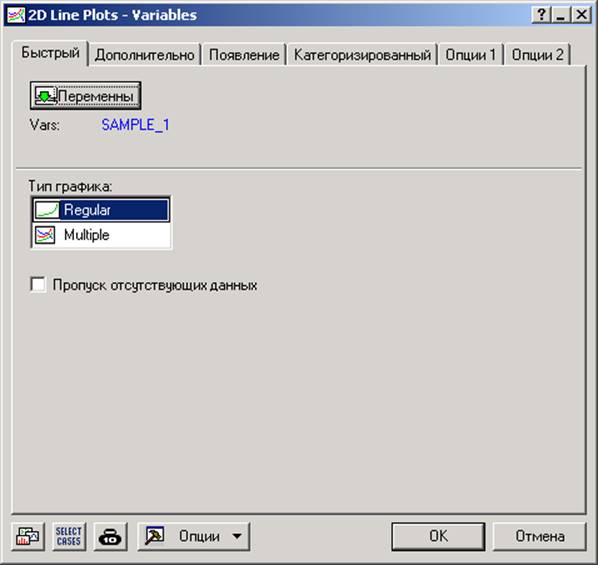
Рисунок 6 - Окно для построения графиков
Прежде всего, в этом окне следует определиться с именем переменной (выборки), для которой будет строиться график. Для этого нужно выбрать кнопку Переменные и среди появившегося списка переменных выбрать требуемую. Результат выбора можно отследить в поле Vars.
Затем в поле Тип графика следует выбрать тип графика: Regular (одной переменной), Multiple (нескольких переменных). Этого достаточно, чтобы построить обычный график.
Возможно задание дополнительных параметров с помощью вкладки
Уважаемый посетитель!
Чтобы распечатать файл, скачайте его (в формате Word).
Ссылка на скачивание - внизу страницы.